Privoxy経由でソーシャルパーツを除去してサイトを丸ごと保存 特集その4
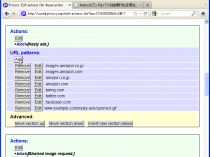
サイトを丸ごと保存するとき、広告などの不要な部分まで保存してしまうと、ダウンロードに余計な時間がかかってしまうし、閲覧時に貴重な表示面積を専有されてしまう。
除外URLなどを指定することで、ある程度は削除できるが、設定が面倒くさい。
手軽に広告を除去したければ、プロキシサーバ型の広告除去ツールを利用するといい。ダウンロードツールとサーバの通信を仲介し、HTML中の広告っぽい部分を除去してくれるぞ。オススメの広告除去プロキシは「Privoxy」だ。現在でも更新が続けられており、初期状態でも最近の広告への対応度が高くなっている。
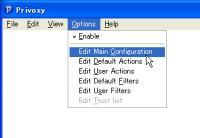 Privoxyをインストールし起動したら、メニューの「Options」→「Edit Main Configuration」から設定ファイルを開こう。
Privoxyをインストールし起動したら、メニューの「Options」→「Edit Main Configuration」から設定ファイルを開こう。
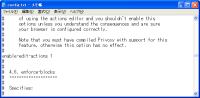 「enable-edit-actions」という行を探し、後ろの数字を「1」に書き換えよう。一旦Privoxyを終了してから、設定ファイルを上書き保存し、Privoxyを再起動すれば、変更が反映される。
「enable-edit-actions」という行を探し、後ろの数字を「1」に書き換えよう。一旦Privoxyを終了してから、設定ファイルを上書き保存し、Privoxyを再起動すれば、変更が反映される。
 ブラウザのプロキシ設定で、アドレス「localhost」、ポート「8118」を指定し、Privoxy経由でアクセスを行なうように設定する。保存したいページにアクセスして、ブロックを漏れている広告や不要コンテンツのURLを調べておこう。
ブラウザのプロキシ設定で、アドレス「localhost」、ポート「8118」を指定し、Privoxy経由でアクセスを行なうように設定する。保存したいページにアクセスして、ブロックを漏れている広告や不要コンテンツのURLを調べておこう。
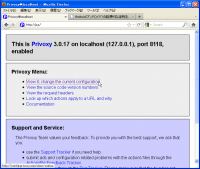 Privoxyにブロック対象を追加するには、アドレスバーに「p.p」と入力して、PrivoxyのWebベース設定画面に進もう。
Privoxyにブロック対象を追加するには、アドレスバーに「p.p」と入力して、PrivoxyのWebベース設定画面に進もう。
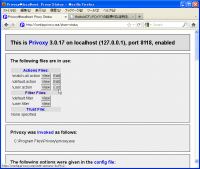 「View & change the current configuration」をクリックして、設定ファイルの一覧に進んだら、「.\user.action」の行の「Edit」をクリック。
「View & change the current configuration」をクリックして、設定ファイルの一覧に進んだら、「.\user.action」の行の「Edit」をクリック。
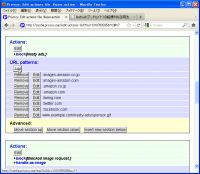 アクション設定画面で、「+block」となっているセクションを探し、「URL patterns:」の下の「Add」をクリックしよう。
アクション設定画面で、「+block」となっているセクションを探し、「URL patterns:」の下の「Add」をクリックしよう。
 入力欄にブロックしたいドメインなどを指定すると。ドメイン名の最初を「.」にすると、すべてのサブドメインがブロック対象になるぞ。
入力欄にブロックしたいドメインなどを指定すると。ドメイン名の最初を「.」にすると、すべてのサブドメインがブロック対象になるぞ。
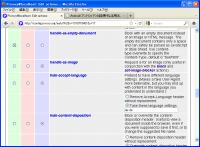 最後に、「Actions」の下の「Edit」をクリックすると表示される画面で、「handle-as-empty-document」の行の一番左の緑の列のラジオボタンにチェックし、ページ最上部の「submit」を押して変更を反映させれば、設定完了だ。
最後に、「Actions」の下の「Edit」をクリックすると表示される画面で、「handle-as-empty-document」の行の一番左の緑の列のラジオボタンにチェックし、ページ最上部の「submit」を押して変更を反映させれば、設定完了だ。
 巡集でPrivoxyを使うには、取得設定の「HTTP」のページで「Proxyを使う」にチェックを入れ、アドレス「localhost」ポート「8118」を設定する。
巡集でPrivoxyを使うには、取得設定の「HTTP」のページで「Proxyを使う」にチェックを入れ、アドレス「localhost」ポート「8118」を設定する。
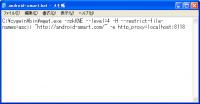 wgetでProvoxyを経由させるには、オプションに「-e HTTP_PROXY=localhost:8080」を加えよう。
wgetでProvoxyを経由させるには、オプションに「-e HTTP_PROXY=localhost:8080」を加えよう。
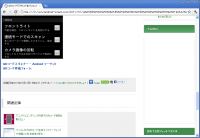 「.twitter.com」や「.facebook.com」をブロックするように設定したPrivoxy経由で保存させたところ、ソーシャルサイトのブログパーツなどが除去され、ページが軽量化されたぞ。
「.twitter.com」や「.facebook.com」をブロックするように設定したPrivoxy経由で保存させたところ、ソーシャルサイトのブログパーツなどが除去され、ページが軽量化されたぞ。
関連記事

Privoxyの設定ファイルを編集して除去対象コンテンツや例外サイトを追加しよう 特集その2

パソコン上でサイトを丸ごと保存してオフラインで読めるようにしよう 特集その1

金がないならこれしかない! サイト丸ごとぶっこぬき特集まとめ(目次)

Opera Mobileのコンテンツブロック機能で邪魔なブログパーツなどを除去 特集その2

「User-Agent」を偽装して軽量・コンパクトなスマホ版サイトをぶっこぬき 特集その3

Opera MobileでRefererを無効にし、Privoxy側で補完すれば少ない不具合で転送量を減らせる 特集その4

フィードから不要項目を除去して新着チェックを効率化しよう! RSS特集その4

自宅サーバにPrivoxyとairproxyを設置して通信量削減体制を構築 特集その1

PrivoxyならOpera Mobileより確実にモバイル版とパソコン版を振り分け可能 特集その3
2011年07月15日17時52分 公開 | カテゴリー: ネット情報活用 | キーワード:特集 | Short URL
ツイート ![]()
最新記事
- 仕事もゲームも健康的にスマートに!快適なポジショニングに調整できるリストレスト!
- 簡単設置のテーブル収納ラック!デスクの小物をすっきり整理!
- 簡単取り付け&効率アップ!デスクに収納をプラス!
- 冷却機能付きのワイヤレス充電器!しっかり冷やしながらスマホを充電!
- 冷却ファンでがっつり冷やす!冷やしながら充電出来るスマホスタンド!
- 冷却・充電・スタンドの3Way仕様!スマホを冷やしながら充電!
- セミハードタイプのマルチコンテナ!収納物をしっかり守る!
- iPhone、Apple Watch、AirPodsの充電はこれ1つで!Qi2高速ワイヤレス充電で快適な充電体験を!
- 外の世界にも耳を澄ませるオープンイヤーワイヤレスイヤホン!極上の音楽体験を!
- 雲のように柔らかく快適!耳をふさがないイヤーカフ型イヤホン!
- 耳に挟むだけのワイヤレスイヤホン!周りの音を聴きながら高音質な音楽を楽しめる!
- Bluetooth5.4搭載のイヤーカフ型ワイヤレスイヤホン!60時間の長時間再生可能!
- 時計で電話にも出れる!一回の充電で長期間使えるスマートウォッチ!
- 合計最大240W出力!Ankerのハイスペックな充電器!
- アイデア次第で使い方無限大!柔らかいシリコン製のケーブルクリップ!
- 摩耗、引き裂き、すり切れに強い!たくさん入るガジェットポーチ!
- 9台の機器を同時充電可能!Ankerのチャージングステーション!
- 合計最大160W出力!14in1のドッキングステーション!
- じんわり温めて心を癒す毎日のルーティン!充電式のホットアイマスク!
- ピカチュウと充電を持ち歩こう!コンパクトデザインのガジェットポーチ!
- ピカチュウが充電してくれる?Ankerの可愛いワイヤレス充電器!
- MagSafe対応でピタッと置くだけ!Ankerのワイヤレス充電器!
- ワールドクラスのノイズキャンセリング搭載の完全ワイヤレスイヤホン!止まらないサウンドが、力をくれる!
- マグネット式カードリーダー!最大42.5Wの急速充電!
- ピタッと背面にキャップがくっつく極薄スリムSSD!隣のポートに干渉しないスリム設計!
- 子どもだけでなく大人も!大音量130dBのLEDライト付き防犯ブザー!
- 雨にも負けず、晴れにも負けず!晴雨兼用の折り畳み傘!
- 洗練されたシックなデザイン!しっかり保護して持ち運び出来るノートPCバック!
- Colemanのオシャレなデイリークーラー!お出掛けやピクニックに!
- こころ抱かれるだきまくら!ペットを飼っているようなかわいさと安心感!